Sådan ændres hurtigt lydenheder på iPhone

Der er få ting, der er mere irriterende i livet end at foretage et telefonopkald fra din iPhone og derefter indse, at det faktisk er forbundet med din Bluetooth- som ikke har en mikrofon. Shouting "Kan du høre mig nu?" I telefonen er aldrig et godt udseende.
Heldigvis kan i iOS bruge Control Center til hurtigt at ændre den enhed, som din iPhone er tilsluttet.
Stryg op fra nederst på skærmen for at hente kontrolcenteret. Hvis der er andre enheder, du kan oprette forbindelse til, som f.eks. En Bluetooth-højtaler eller AirPlay-system, kan du se to små lydbølger øverst til højre for musikstyringerne. Hvis du har forbindelse til en af disse eksterne enheder, bliver disse bølger blå. Hvis der er eksterne enheder inden for rækkevidde, men du ikke er tilsluttet dem, bliver bølgerne hvide. Hvis der ikke er nogen eksterne enheder inden for rækkevidde, vises bølgerne ikke.
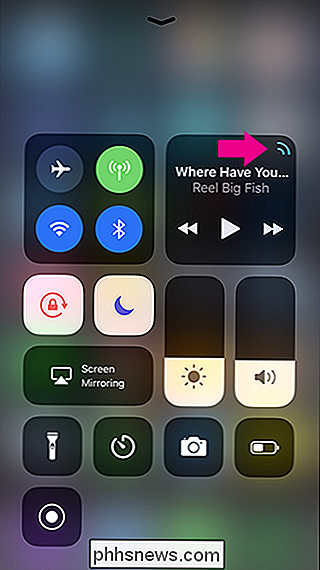
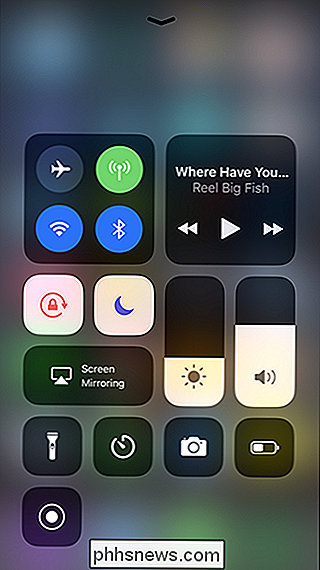
Tryk på lydbølgerne for at få vist en menu med en liste over alle de nærliggende eksterne enheder, som du kan oprette forbindelse til, og tryk så på den ønskede enhed at bruge. Hvis du ikke ser lydbølgerne, skal du sørge for at Bluetooth, Wi-Fi og de eksterne enheder, som du vil oprette forbindelse til, er slået til.
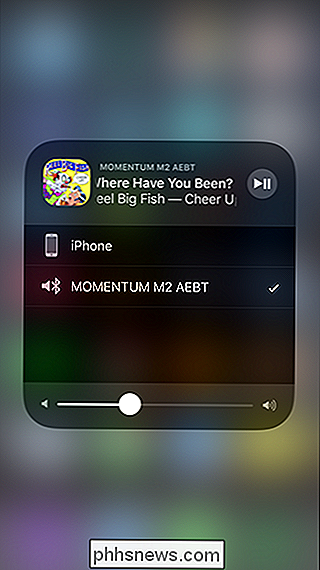
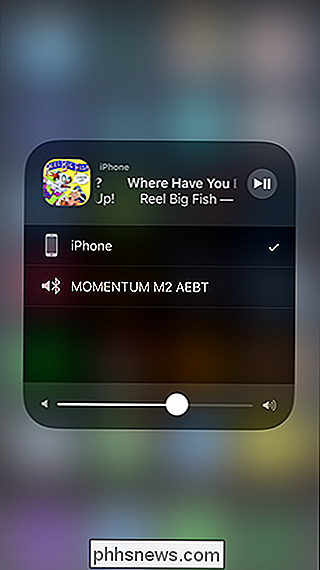
Nu skal du bare trykke et vilkårligt sted på skærmen for at gå tilbage til kontrollen Centrum. Og det er det, nu er du mindre tilbøjelig til at blæse musik gennem højttaleren i dit soveværelse, når din partner sover!

Sådan bruger du Logitech-flow til mus og tastaturer på tværs af flere computere
Logitechs nyeste mus og tastaturer har en interessant yderligere funktion, der hedder Flow. Flow giver dig mulighed for at bruge en mus og et tastatur på tværs af flere pc'er, meget ligesom Synergy eller Mouse Without Borders, men med en meget enklere installationsproces. Logitech Flow er ikke et separat program - du skal dykke ind i konfigurationen applikation for at indstille alt.

Fragmentering er ikke Android's fejl, det er producentens
Det er 2017, og jeg kan stadig se, at folk kritiserer Android for "fragmentering". Dette giver Android generelt et dårligt navn, og jeg vil gøre fakta klar: dette er ikke Google eller Android's fejl. Det er din fabrikants skyld. Mens det her har været tale om et problem i et stykke tid, fik jeg et nyt stykke fra Boy Genius Report til at tænke på det - infuriatingly titled "Ingen iPhone-bruger kan endda forestille sig at beskæftige sig med, hvad Android-brugere har at tolerere ".



